
A la hora de crear o diseñar una página web, no solo debemos de tener en cuenta los elementos creativos, como pueden ser el logo, los colores, imágenes, etc. Sino que hay factores mucho más importantes. Algunos de los que debemos tener en cuenta antes de lanzar nuestra web pueden ser: la optimización de las imágenes o vincular nuestra web con determinados servicios como Google Analytics en WordPress, que es de lo que queremos hablarte hoy 🙂
Google Analytics es una herramienta analítica ofrecida por el gigante Google. Su propósito es el de ofrecer información de forma agrupada del tráfico que circula por nuestro sitio web, así como la audiencia, adquisición, comportamiento y las conversiones que se lleven a cabo.
Con Google Analytics podremos obtener la siguiente información:
A continuación, veremos cuáles son los pasos necesarios para crear una cuenta en Google Analytics y obtener nuestra Google Analytics ID para poder empezar a usarlo.
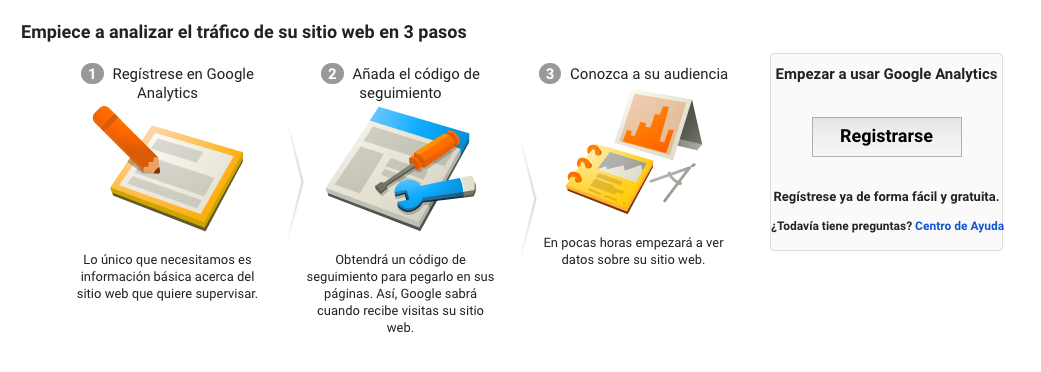 Hacemos click en Registrarse y rellenamos los datos que nos pidan. Una vez hayamos acabado, podremos presionar el botón de Obtener ID de seguimiento.
Hacemos click en Registrarse y rellenamos los datos que nos pidan. Una vez hayamos acabado, podremos presionar el botón de Obtener ID de seguimiento.A continuación, se nos abrirá una ventana similar a la siguiente, en la que tendremos que introducir los datos que nos pidan:
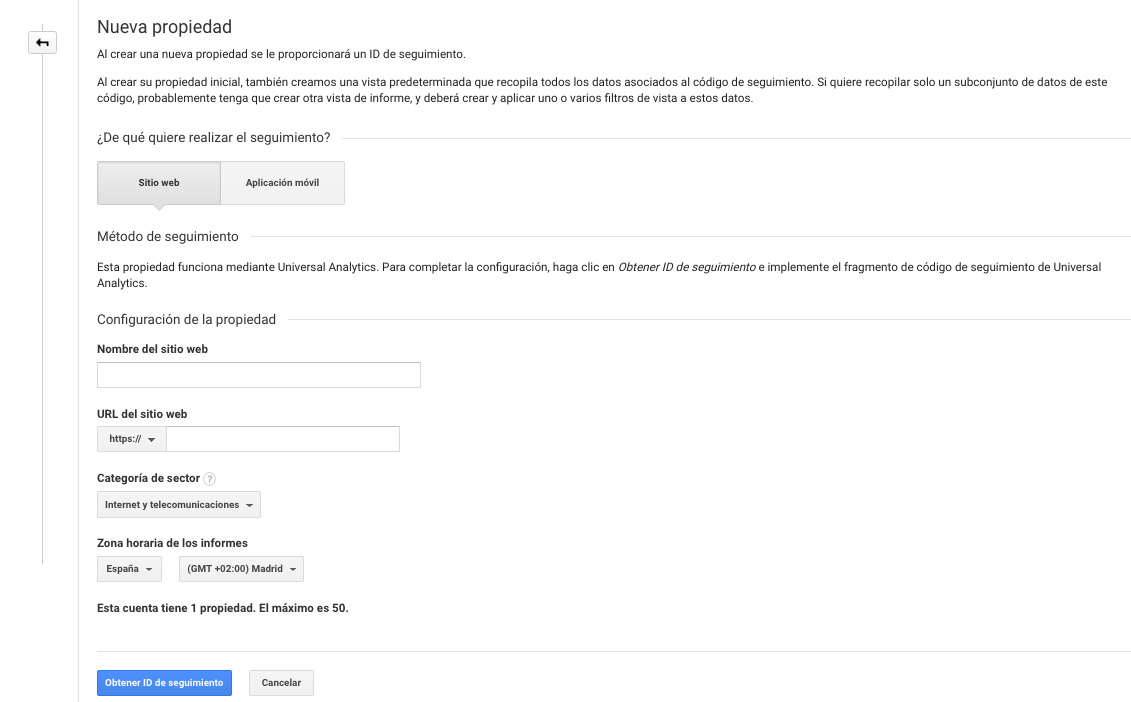
Y, así de sencillo, podremos añadir una nueva propiedad a nuestra cuenta de Google Analytics.
Existen plugins para casi todo lo que te puedas imaginar en WordPress, y esta no iba a ser una excepción. Instalar un plugin para usar Google Analytics en WordPress nos va a brindar de una serie de ventajas y desventajas, las cuales son:
Veamos algunos plugins para incorporar Google Analytics en WordPress:
Tanto si eres un usuario avanzado, sabes algo de código HTML o no te da miedo tocar los ficheros de WordPress, tienes otra alternativa a la hora de usar Google Analytics:
Si sabes algo de HTML y conoces la estructura de este tipo de documento, sabrás que una de las etiquetas que forman parte de su estructura es la etiqueta <head>. Ahí es donde debemos pegar el código que Google Analytics nos dió anteriormente.
Instalar Google Analytics en WordPress es diferente, dado que, se trata de un sistema basado en PHP y las páginas se construyen dinámicamente, es decir, para formar una página, WordPress va uniendo porciones de código de diversos archivos hasta formar la estructura final.
Normalmente, entre los archivos de nuestro tema, encontraremos uno llamado header.php, será este el que modificaremos desde el propio editor de WordPress.
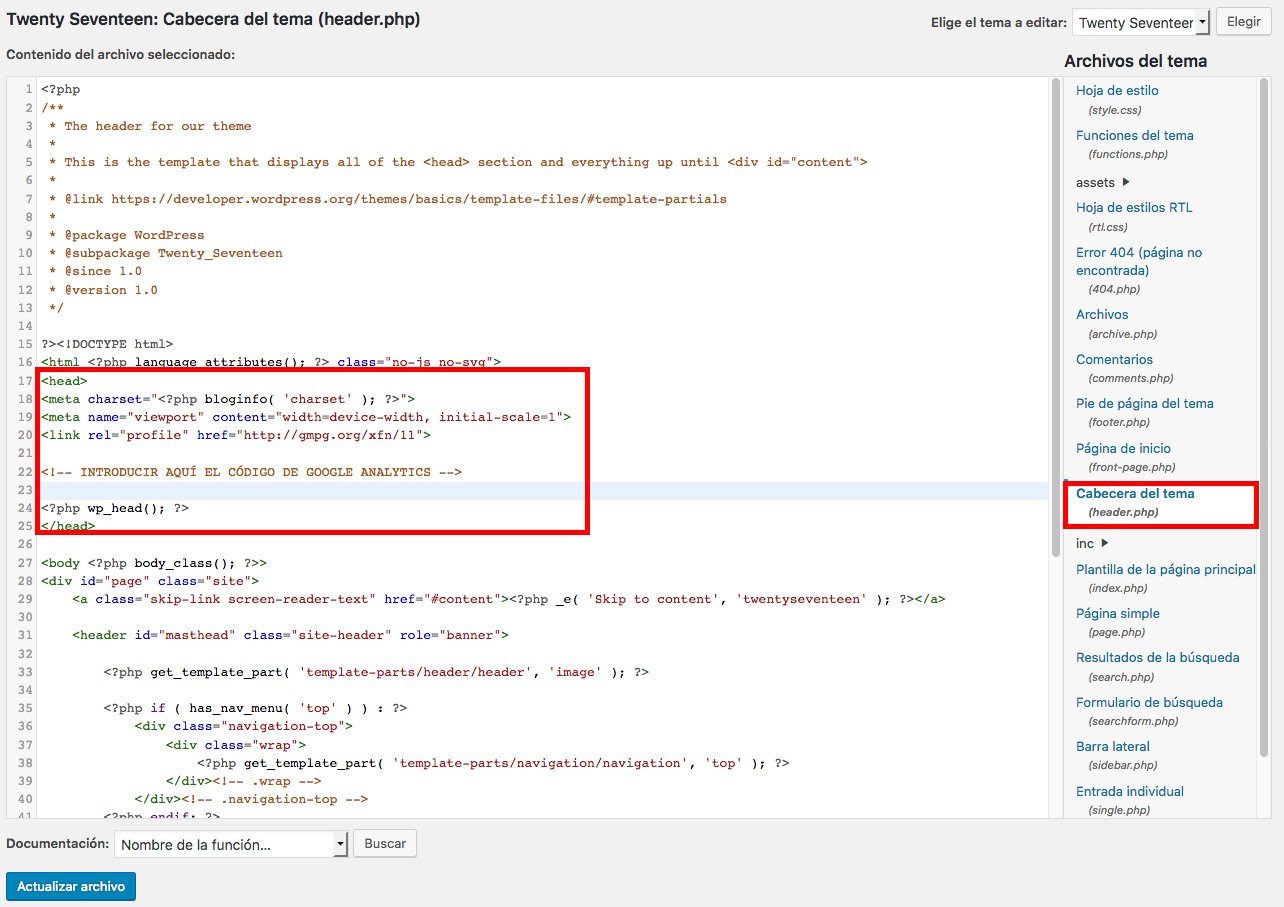
Una vez hayamos introducido el código, Google Analytics ya podrá empezar a rastrear las estadísticas de tu sitio web.
A modo de conclusión te diremos que añadir el código directamente a nuestro header nos brinda una serie de ventajas y desventajas, entre las cuales encontramos:
Antes de decidir entre usar un plugin o no para incluir Google Analytics a nuestro sitio, recuerda tener en cuenta las ventajas y desventajas que cada una de ellas nos aporta y elige siempre teniendo en cuenta tus prioridades.